
Harry James
0
3119
747
Ubuntu je široce pokládán za začátečník přátelskou verzi Linuxu Nejlepší linuxová distrace pro první přepínače z Windows a Mac Nejlepší linuxová distrace pro první přepínače z Windows a Mac Linux má zastrašující obraz, takže se zdá, že by bylo obtížné začít používat. Přechod z Windows a Mac je ale ve skutečnosti docela snadný, pokud se do něj můžete uvolnit. , ale to neznamená, že Ubuntu používají pouze začátečníci. Pokročilí uživatelé mohou také využít některé skvělé funkce, které Ubuntu nabízí.
Pokud jste Ubuntu používali delší dobu, je pravděpodobné, že budete muset použít apt-get příkaz v určitém okamžiku. Ale věděli jste, že APT je mnohem víc než aktualizace apt-get a apt-get upgrade?
Co je APT?
APT je zkratka pro Advanced Package Tool, klíč je v názvu - je to nástroj příkazového řádku pro správu balíčků v Ubuntu.
Ubuntu je založeno na jiné distribuci nazvané Debian Debian vs Ubuntu: Jak daleko Ubuntu přijde za 10 let? Debian vs Ubuntu: Jak daleko přišel Ubuntu za 10 let? Ubuntu je nyní 10 let! Král linuxových distribucí od svého založení v roce 2004 prošel dlouhou cestu, pojďme se tedy podívat, jak se vyvinul jinak než Debian, distribuce po…. Debian používá svého vlastního správce balíků DPKG a APT staví na DPKG, aby byl uživatelsky přívětivější.
Můžete instalovat, aktualizovat a čistit balíčky pomocí APT a také najít nové balíčky k instalaci. Balíčky, které můžete najít, závisí na tom, které PPA jste ve svém počítači povolili Co je PPA Ubuntu a proč bych je chtěl použít? [Vysvětlená technologie] Co je PPA Ubuntu a proč bych ji chtěl použít? [Vysvětlená technologie] .
Správa balíčků s programem apt-get
Můžete použít apt-get příkaz k instalaci, aktualizaci a čištění balíčků, které jsou k dispozici pro váš systém. APT používá lokální databázi balíčků, která informuje systém, zda jsou k dispozici nějaké aktualizace.
Udržování této databáze aktuální je nesmírně důležité, protože použití zastaralých balíčků může vést k problémům se zabezpečením vašeho počítače. Chcete-li aktualizovat databázi APT, můžete použít následující příkaz:
aktualizace sudo apt-get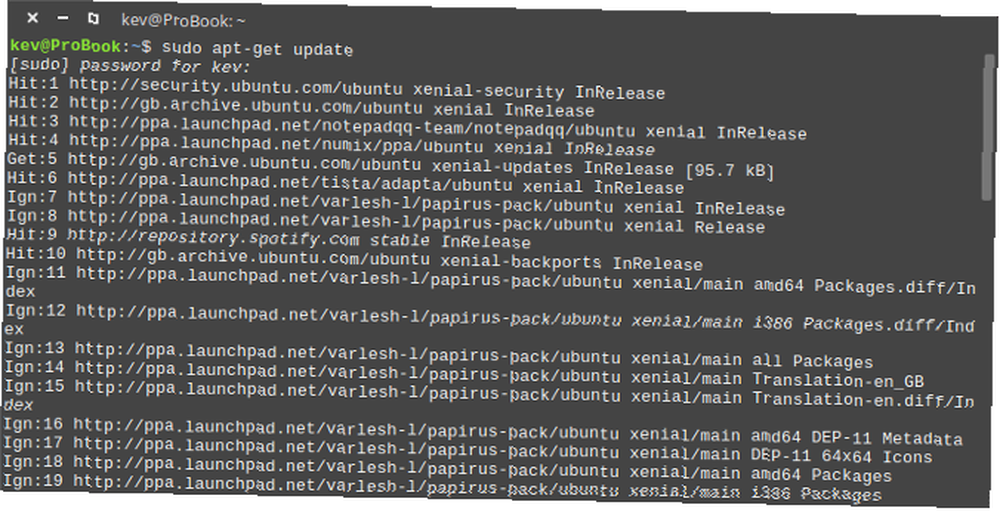
Existují tři typy aktualizace databáze APT:
- Udeřil - To znamená, že od poslední kontroly nedošlo k žádné změně balíčku.
- Zapálit - To znamená, že balíček byl ignorován, buď proto, že je tak nedávný, že jej není třeba kontrolovat, nebo protože je malá chyba. V žádném případě to není nic, čeho by se měl starat.
- Dostat - To znamená, že je k dispozici aktualizace balíčku a APT nyní stáhne podrobnosti této aktualizace, nikoli však samotnou aktualizaci.
Po aktualizaci databáze můžete pomocí APT aktualizovat balíčky v systému. Tím se aktualizují všechny aplikace a základní systém Ubuntu na nejnovější dostupné verze.
sudo apt-get upgrade
Upgradujte konkrétní balíček
Někdy můžete chtít upgradovat konkrétní balíček, spíše než celý systém. APT vám to umožňuje pomocí následujícího příkazu:
sudo apt-get upgrade [název-balíčku]Tím bude tento konkrétní balíček aktualizován. To může být užitečné, pokud existuje určitá chyba s určitým balíčkem, ale přesto chcete upgradovat ostatní.
Dist-Upgrade
APT má také o něco inteligentnější způsob upgradování balíčků, tento nástroj je známý jako dist-upgrade. Používá se stejným způsobem jako standardní příkaz pro upgrade:
sudo apt-get dist-upgradeKromě provádění funkce upgrade, dist-upgrade inteligentně zpracovává měnící se závislosti s novými verzemi balíčků; apt-get má “chytrý” systém řešení konfliktů a v případě potřeby se pokusí upgradovat nejdůležitější balíčky na úkor méně důležitých. Takže dist-upgrade příkaz může odebrat některé balíčky.
Protože dist-upgrade můžete odstranit balíčky a také je aktualizovat, obecně se doporučuje, aby se tento příkaz nepoužíval, pokud to není nezbytně nutné, nebo při aktualizaci na nejnovější verzi Ubuntu.
Nezapomeňte vždy spustit zálohu Jak vytvořit zálohy dat na Ubuntu a dalších distrocích Jak udělat zálohy dat na Ubuntu a dalších distrozích Kolik citlivých dat byste ztratili, pokud by vaše disková jednotka zemřela? Samozřejmě potřebujete řešení zálohování, ale zálohování v systému Linux může být složité, pokud nevíte, co děláte ... před jakýmkoli vzdáleným upgradem.
Kombinace příkazů
Při použití APT je velmi důležité spustit aktualizaci před upgradem, ale někteří lidé mohou považovat spuštění několika příkazů za frustrující. V Ubuntu však můžete kombinovat příkazy, takže jeden příkaz může spouštět dvě funkce.
Chcete-li provést aktualizaci s následnou aktualizací, můžete spustit tento příkaz:
sudo apt-get update -y && sudo apt-get upgrade -y
Tento příkaz v zásadě říká APT, aby spustil aktualizaci a řekl ano všem výzvám, poté spustil upgrade a znovu řekl ano všem výzvám. Tím se zcela automatizuje proces aktualizace a aktualizace.
Hledání balíčků
APT je také velmi užitečný při hledání nových balíčků. Přestože existují lepší způsoby hledání nových balíčků v Ubuntu 5 Skvělých tipů pro softwarové centrum Ubuntu [Linux] 5 Skvělých tipů pro softwarové centrum Ubuntu [Linux], apt-cache Příkaz se hodí při hledání konkrétního lib nebo balíčku.
Chcete-li vyhledat balíček pomocí APT, můžete použít následující příkaz:
apt-cache search [hledaný výraz]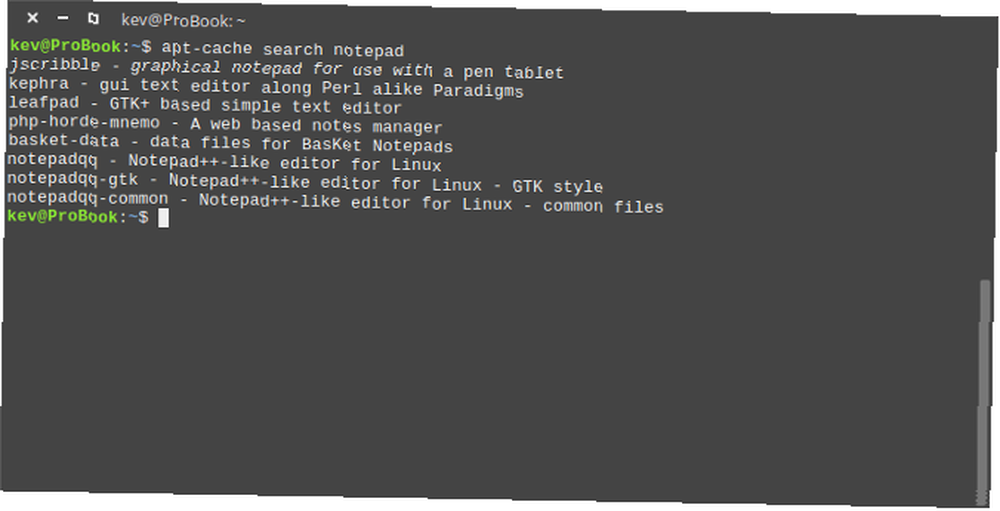
Jak můžete vidět z výše uvedeného výstupu, funkce vyhledávání je poměrně podrobná a umožní vám hledat termíny spíše než názvy balíčků, takže nemusíte znát název balíčku, který hledáte..
Pokud však chcete vyhledat balíčky, které obsahují hledaný výraz v jejich názvu, můžete použít následující příkaz:
apt-cache pkgnames [hledaný výraz]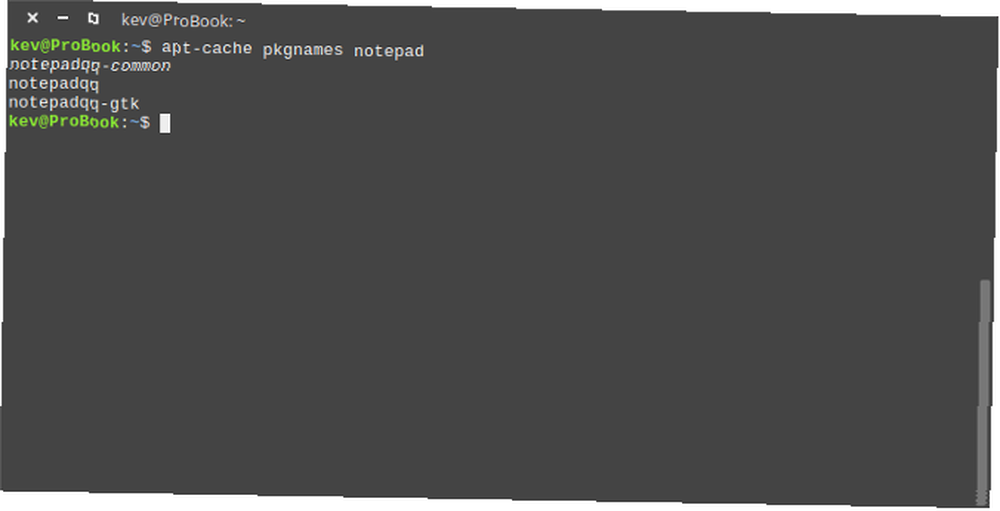
Jakmile znáte název balíčku, který hledáte, můžete pomocí následujícího příkazu získat další informace o tomto balíčku:
apt-cache showpkg [název balíčku]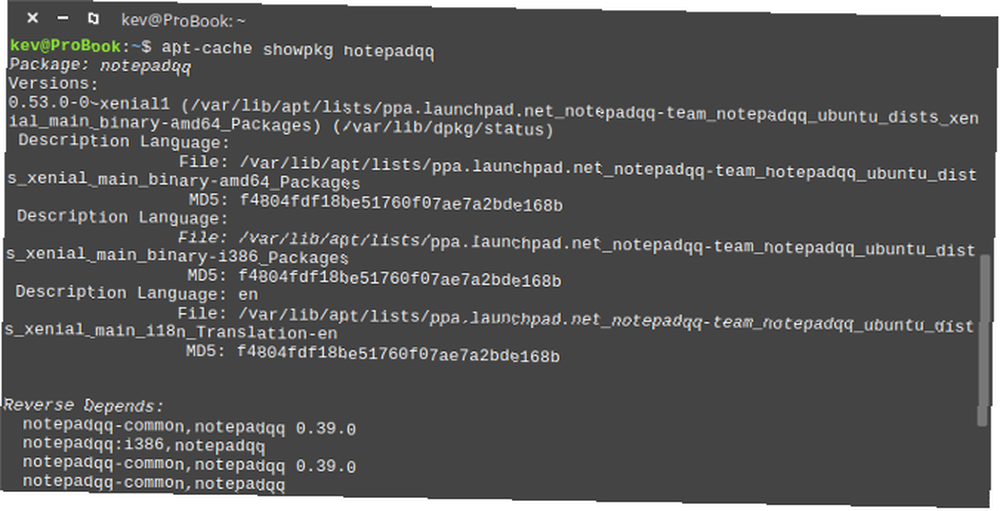
Po spuštění tento příkaz zobrazí informace, jako jsou čísla verzí a závislosti. Tyto informace mohou být velmi užitečné, pokud jde o instalaci nových balíčků.
Instalace / odebrání balíčků s APT
Jako aktualizace sudo apt-get, instalační příkaz z APT je pravděpodobně ten, na který jste narazili při instalaci nových aplikací s Ubuntu a APT.
Příkaz k instalaci balíčku pomocí APT je:
sudo apt-get install [název balíčku]A naopak, k odstranění balíčku pomocí APT jednoduše nahradíte slovo “Nainstalujte” s “odstranit”:
sudo apt-get remove [název balíčku]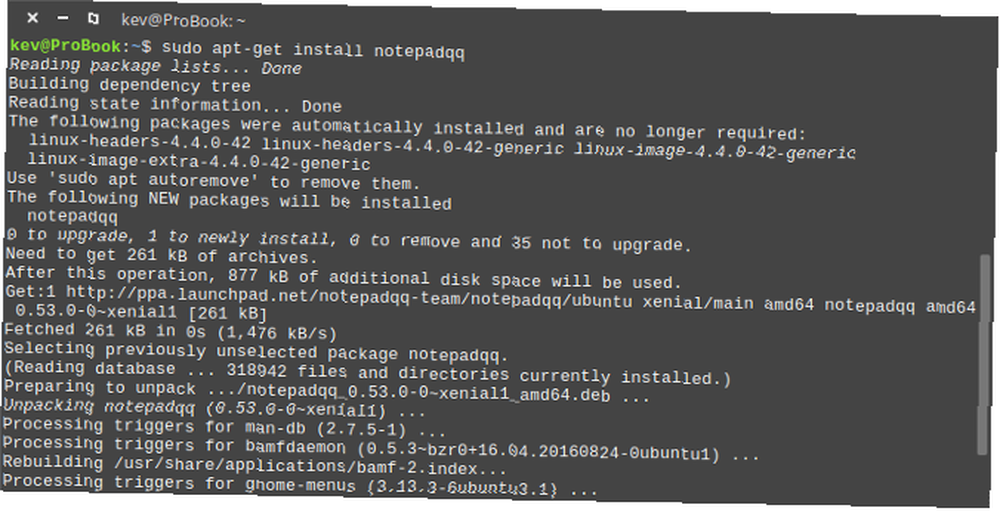
Více se učit
Tento průvodce se pouze dotýká povrchu toho, co můžete s APT dělat. Je to velmi silný nástroj, který je jádrem Ubuntu a mnoha dalších distribucí.
Pokud se chcete i nadále učit o APT, můžete procházet manuálovými stránkami APT pomocí následujícího příkazu:
muž apt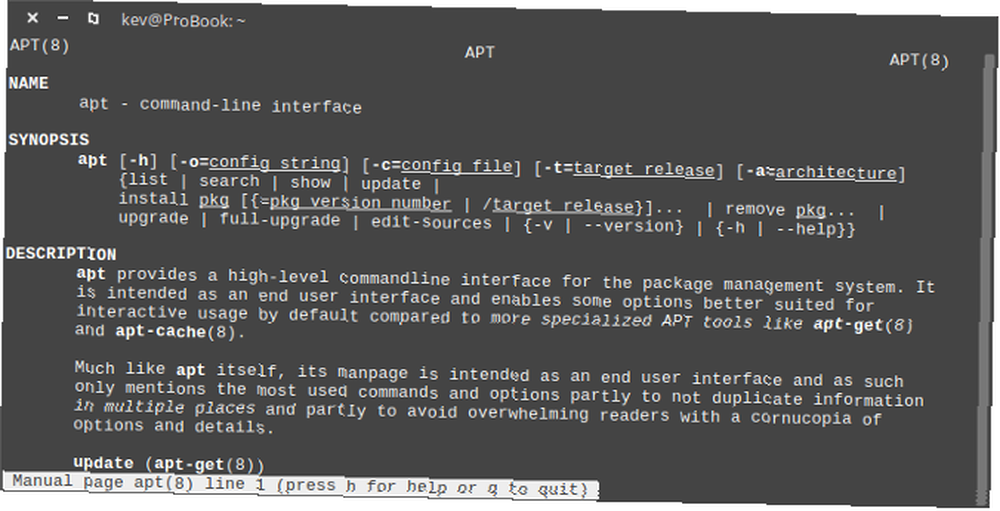
Jste uživatel terminálu nebo se raději držte softwaru Ubuntu Software Center? Neváhejte se podělit o své tipy v komentářích níže.











